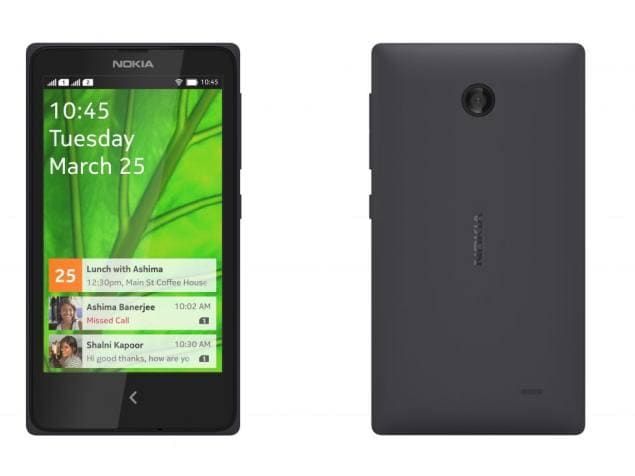קוד שגיאה 4 של Chrome: 0x80070005 - כיצד לפתור את הבעיה

האם ברצונך לתקן את קוד השגיאה בכרום 4: 0x80070005? כשאתה ניגש לדף 'מידע על Google Chrome', הוא יכול לבדוק אוטומטית אם קיימים עדכונים, להוריד אותם ואז להתקין אותם. אבל, משתמשים רבים נתקלים ב- קוד שגיאה 4: 0x80070005 - רמת המערכת בעיה לאחר עדכון דפדפן Chrome. אם אתה נתקל גם באותה שגיאה או בעיה, תוכל לנסות את השיטות האלה המוזכרות במאמר זה.
משתמשים מתמודדים עם סוגים שונים של בעיות בזמן שהם מנסים לעדכן את דפדפן Chrome מעת לעת. הם מקבלים את הודעות השגיאה כגון קוד שגיאה 7, 0x80072EE7 בעת עדכון או התקנת דפדפן Chrome, עדכון Chrome נכשל עם קודי שגיאה 3, 4, 7, 10, 11, 12 וכו '. ובכן, כמה שגיאות של Google Chrome נפתרו לאחר אתחול מחדש של מחשב אישי או איפוס של דפדפן Chrome. אם אינך מקבל עזרה כלשהי בגין שגיאה זו, תוכל לנסות פתרונות אחרים.
ראה גם: דרכים שונות לתקן שגיאת Netflix U7353-5101
דרכים שונות לתיקון קוד שגיאה של Chrome 4: 0x80070005 - רמת המערכת

אלה השיטות הבאות לתיקון קוד שגיאה 4 של Chrome: 0x80070005:
- הפעל את דפדפן Google Chrome כמנהל מערכת
- התחל את שירותי העדכון של Google Chrome
- התקן מחדש את דפדפן Chrome.
שיטה 1: הפעל את דפדפן Google Chrome כמנהל מערכת
אין ספק שאפליקציה או כלי זקוקים לזכויות ניהול כדי לעבוד כראוי. זה אותו מקרה לעדכון דפדפן Chrome. אז בצע את גוגל כרום עם זכויות מנהל ובדוק אם זה פותר את הבעיה. רוצה חלופה אחרת לתיקון קוד שגיאה 4 של Chrome: 0x80070005? צלול למטה!
כל שעליך לעשות הוא להשתמש בתיבת החיפוש כדי לבדוק את דפדפן Chrome. מתוצאת החיפוש, הקש באמצעות לחצן העכבר הימני דפדפן Chrome ואז השתמש ב- הפעל כמנהל אוֹפְּצִיָה. בכל פעם שאתה מציג את החלון הקופץ 'בקרת חשבון משתמש', פשוט הקש על כן לַחְצָן.
מצד שני, אתה יכול גם להשתמש בקיצור הדרך בשולחן העבודה או בתפריט התחל של Chrome ולהשתמש בתפריט הקשה הימנית כדי להפעיל אותו כמנהל. זה עשוי לעבוד.
שיטה 2: הפעל את שירותי Google Update
אין ספק שזו הסיבה העיקרית מאחורי קוד השגיאה 4: 0x80070005 - רמת המערכת. שירותי Google Update יכולים לפעול באופן ידני או אוטומטי. בכל פעם שהוא נעצר או מכובה, תראה שגיאה זו בעת עדכון דפדפן Chrome. אז אתה רוצה להפעיל או להפעיל את שירותי Google Update. משתמשים רבים נהנו משיטה זו.
- בתחילה צא מדפדפן Chrome כשהוא כבר פועל.
- לאחר מכן תוכל לפתוח את מנהל שירותי Windows באמצעות הפעלת פקודה (Win + R) או תיבת החיפוש. לאחר מכן תראה רשימה של כל השירותים (פועלים או נעצרים). זז למטה ובדוק אם שירות העדכונים של גוגל (gupdate) . הקש עליו פעמיים.
- אתה יכול גם לבדוק את סטטוס השירות. כאשר הוא נעצר, הכה את הַתחָלָה לַחְצָן. זה ייקח כמה שניות והשירות יופעל. ניתן גם להגדיר את סוג ההפעלה של השירות ל ידני או אוֹטוֹמָטִי . מכה להגיש מועמדות ואז בסדר כפתורים. רוצה חלופה אחרת לתיקון קוד שגיאה 4 של Chrome: 0x80070005? צלול למטה!
- עכשיו אתה יכול לעשות את אותו הדבר עבור שירות העדכונים של גוגל (gupdate) . שירות זה זמין גם ממש מתחת לשירות הנ'ל.
- כעת תוכל לפתוח את Google Chrome ואז לגשת לדף אודות. כעת עליו לבדוק אוטומטית אם קיימים עדכונים ואז להתקין אותם.
שיטה 3: התקן מחדש את דפדפן Google Chrome
אם אתה עדיין נתקל בקוד שגיאה 4: 0x80070005, עליך להתקין מחדש את דפדפן Chrome. פשוט התקן או הורד את הדגם החדש של Chrome מהאתר הרשמי והפעל את המתקין.
אין צורך להסיר את ההתקנה של הדפדפן תחילה. כמו כן, ההיסטוריה שלך, הסימניות, הסיסמאות וכו 'אינם מושפעים. לכן, פשוט התקן אותו מחדש ללא כל חשש.
לאחר מכן הפעל את המתקין, עקוב אחר ההוראות והשלם את כל תהליך ההתקנה. כעת תוכל לבדוק אם קיימים עדכונים עבור Google Chrome. יש לפתור את השגיאה כעת.
סיכום:
אני מקווה שתוכל להבין כעת כיצד לתקן את קוד השגיאה של Chrome. אם ברצונך לשתף כל שיטה חלופית אחרת, ספר לנו למטה!
קרא גם: